
Читайте также:
|
Задание 1
· Откройте таблицу АНКЕТА.
· Отсортируйте записи в таком порядке, чтобы сначала по алфавиту располагались фамилия всех учащихся одного года рождения, а затем, тоже по алфавиту следующего года рождения и т.д.
Задание 2
Контрольные вопросы 7:
1. Как при создании таблицы в режиме Конструктора задать ключевое поле?
2. Как установить связь между таблицами?
3. Как создать составную форму?
4. Как отсортировать данные таблицы при помощи фильтра?
Практическая работа 8.
Создание отчёта без применения Мастера. Применение выражений в отчёте.
Составьте отчёт, содержащий сведения о зачётах и средний балл для каждого учащегося.
Создание отчёта.
В окне <База данных> во вкладке Создание выберите кнопку  - Конструктор отчётов. Во вкладке Конструктор щёлкните по кнопке
- Конструктор отчётов. Во вкладке Конструктор щёлкните по кнопке  – Добавить поля и в появившемся справа списке полей в качестве источника данных выберите таблицу ИНФОРМАТИКА-ЗАЧЁТЫ.
– Добавить поля и в появившемся справа списке полей в качестве источника данных выберите таблицу ИНФОРМАТИКА-ЗАЧЁТЫ.
Перетащите мышью все поля из окна списка полей таблицы ИНФОРМАТИКА-ЗАЧЁТЫ в область данных отчёта и выровняйте (Рис. 1).

Рис. 1
Просмотрите отчёт, щёлкнув по кнопке Режим и выбрав Предварительный просмотр. При помощи полосы прокрутки просмотрите все записи. Если все записи не уместились на одной странице отчёта – выведите недостающие страницы отчёта, воспользовавшись кнопками Две страницы или Несколько страниц панели инструментов. Вернитесь в режим Конструктора отчёта, закрыв окно предварительного просмотра.
Создание нового поля в отчёте.
Для Отчёта нужно создать новое поле, в котором будет размещать результаты вычисления среднего балла для каждого учащегося. Для начала создайте новое пустое поле. Для этого во вкладке Конструктор щёлкните по кнопке  выберите
выберите
инструмент  – Поле и щёлкните в области данных отчёта. Вы получите элемент, состоящий из имени поля и содержимого (Рис. 2).
– Поле и щёлкните в области данных отчёта. Вы получите элемент, состоящий из имени поля и содержимого (Рис. 2).

Рис. 2
Установите текстовый курсор в имя поля и введите новое имя СРЕДНИЙ БАЛЛ
(Рис. 3).

Рис. 3
В случае необходимости примените к введённому тексту выравнивание вправо, расширьте зону имени поля по горизонтали и вертикали. Делается это так же как с любым другим графическим объектом. Щелчком мыши нужно добиться того, чтобы появились «узелки» на рамке, за которые можно растягивать или сужать выделенную рамку.
Построение выражений.
Теперь нужно разместить формулу (выражение, вычисляющее средний балл). Для этого выделите поле СВОБОДНЫЙ (таким образом, чтобы присутствовали «узелки»), вызовите правой клавишей контекстное меню и выберите команду Свойства.
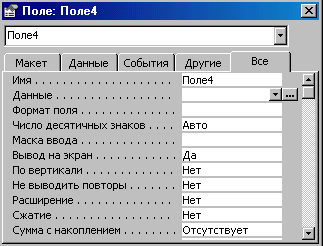
В окне свойств щёлкните по вкладке Все и установите текстовый курсор в поле ввода Данные. Появятся две кнопки (Рис. 4).
Рис. 4
Чтобы построить выражение нажмите на кнопку  (или в поле Данные вызовите контекстное меню и выберите команду Построить…). Раскроется окно <Построитель выражений> (Рис. 5).
(или в поле Данные вызовите контекстное меню и выберите команду Построить…). Раскроется окно <Построитель выражений> (Рис. 5).
В поле ввода Построителя выражений, при помощи имеющихся кнопок и перечня полей составьте следующее выражение:
=([Зачёт №1]+ [Зачёт №2]+ [Зачёт №3]) / 3.
Для ввода имени имеющегося поля, нужно дважды щёлкнуть мышью по имени поля в списке.

Рис. 5
Нажмите кнопку ОК и закройте окно свойств поля.
Щёлкните по кнопке  и выберите Предварительный просмотр, чтобы просмотреть отчёт с результатами вычислений (Рис. 6).
и выберите Предварительный просмотр, чтобы просмотреть отчёт с результатами вычислений (Рис. 6).
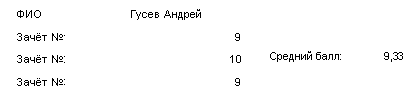
Рис. 6
Закройте окно предварительного просмотра  .
.
Дата добавления: 2015-10-29; просмотров: 116 | Нарушение авторских прав
| <== предыдущая страница | | | следующая страница ==> |
| Практическая работа № 2 | | | Задания для тренировки. |